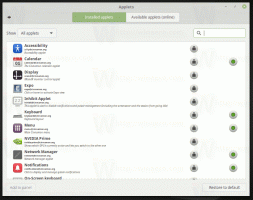Skróty klawiaturowe do szkicowania ekranu w systemie Windows 10 (skróty klawiaturowe)
Jak być może już wiesz, system Windows 10 „Redstone 5” ma ulepszoną funkcję wycinania ekranu, w tym nową aplikację Screen Sketch UWP. Pierwotnie wprowadzony jako część obszaru roboczego Windows Ink, ma wiele zalet — a teraz można go aktualizować za pomocą Microsoft Store, teraz pojawi się na liście po naciśnięciu Alt + tab, możesz ustawić rozmiar okna zgodnie z własnymi preferencjami i jeszcze. Jeśli go zainstalowałeś i używasz, możesz być zainteresowany poznaniem jego skrótów klawiaturowych. Te skróty klawiszowe mogą pomóc zaoszczędzić czas i zwiększyć produktywność.

Uwaga: klasyczna aplikacja Snipping Tool zostanie ostatecznie zastąpiony z nową funkcją szkicowania ekranu, która jest już zintegrowana z menu wysuwanym Centrum akcji w ostatnich kompilacjach systemu Windows 10. Korzystając z tego nowego narzędzia, możesz przechwycić prostokąt, wyciąć obszar o dowolnym kształcie lub wykonać zrzut pełnego ekranu i skopiować go bezpośrednio do schowka. Natychmiast po zrobieniu wycinka otrzymasz powiadomienie, które przeniesie Ciebie i Twój wycinek do aplikacji Screen Sketch, gdzie możesz dodawać adnotacje i udostępniać. W obecnej implementacji brakuje innych tradycyjnych narzędzi dostępnych w narzędziu do wycinania (opóźnienie, wycinanie okien, kolor tuszu itp.).
Reklama

W nowej aplikacji Screen Sketch istnieje wiele skrótów klawiaturowych.
Skróty klawiaturowe do szkicowania ekranu w systemie Windows 10
Wygrać + Zmiana + S - Uruchom szkic ekranu
Alt + n - Wycinek szkicu na otwartym ekranie
Alt + O lub klawisz kontrolny + O - Otwórz plik
Alt + U lub klawisz kontrolny + Z- Cofnij
klawisz kontrolny + Y lub Alt + D - Ponów
Alt + C - Kopiuj
Alt + r - Przyciąć
Alt + S - Zapisać
Alt + A - Udział
klawisz kontrolny + P -Drukuj
Alt + T - Pisanie dotykowe
Alt + b - Długopis
Alt + P - Ołówek
Alt + h - Zakreślacz
Alt + mi - Gumka do mazania
Alt + m - Więcej narzędzi
Zrzut ekranu - Otwórz szkic ekranu (po włączeniu)
Aplikację Screen Sketch można pobrać ze strony Sklepu:
Szkic ekranu w Microsoft Store
Powiązane artykuły:
- Zrób zrzut ekranu za pomocą wycinka ekranu w systemie Windows 10
- Microsoft zabija aplikację Snipping Tool
- Ustawia skróty klawiaturowe w systemie Windows 10
- Skróty klawiaturowe WordPress (skróty klawiszowe)
- Skróty klawiaturowe pulpitu zdalnego (RDP) w systemie Windows 10
- Skróty klawiaturowe Telegram Desktop (skróty klawiszowe)
- Skróty klawiszowe na pasku gier w systemie Windows 10
- Lista skrótów klawiszowych Twittera (skróty klawiaturowe witryny sieci Web)
- Skróty klawiaturowe WordPad w systemie Windows 10
- Skróty klawiaturowe Microsoft Edge w systemie Windows 10
- Skróty klawiszowe w WhatsApp na komputery
- Lista skrótów klawiaturowych aplikacji Zdjęcia w systemie Windows 10
- Przydatne skróty klawiaturowe Kalkulatora w systemie Windows 10